
Joseph Goodman
0
3546
547
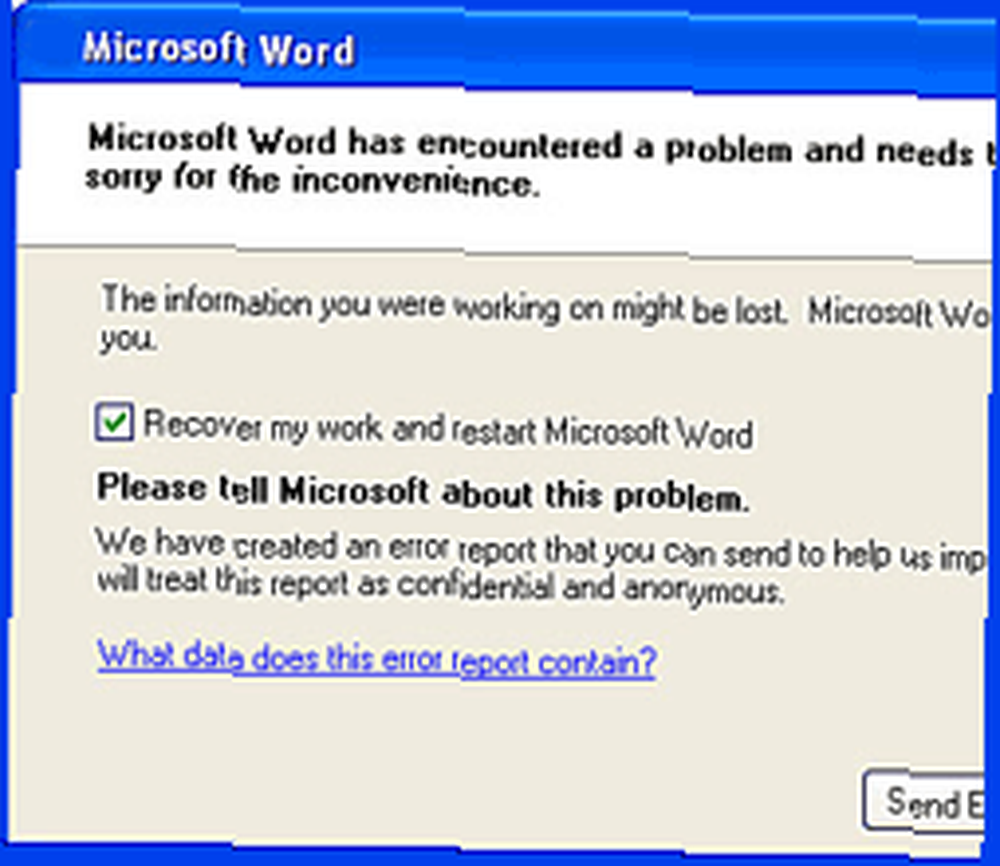 Ako živite u zemlji u kojoj je nestašica struje uobičajena, obratite pažnju. Onda opet, ako vam elektroenergetsko poduzeće ne priđe, pogrešan OS možda i ostane. Čak i ako uspijete izbjeći sve katastrofe, koliko često možete pobjeći od Murphyjevog zakona? Zar ne piše - Ako išta može poći po zlu, to će i biti.
Ako živite u zemlji u kojoj je nestašica struje uobičajena, obratite pažnju. Onda opet, ako vam elektroenergetsko poduzeće ne priđe, pogrešan OS možda i ostane. Čak i ako uspijete izbjeći sve katastrofe, koliko često možete pobjeći od Murphyjevog zakona? Zar ne piše - Ako išta može poći po zlu, to će i biti.
U slučaju dokumenata MS Word, obično je to točno prije nego što pritisnemo uštedjeti dugme. Prasak! Sav taj nespremljeni naporan posao pada kao izgubljeni bajtovi. Ali za neuspjeli uređaj ugrađen u MS Word.
AutoRecover je navodno mehanizam za zaštitu od krova koji nam može vratiti dokumente nakon slučajnog zatvaranja. Prema zadanim postavkama MS Word 2007 automatski sprema datoteku na svakih 10 minuta. Ja sam prosječan Joe, ali postoje slučajevi kada za 10 minuta mogu puno učiniti. Ponekad sam i ja prosječan čovjek jer zaboravim da kontinuirano spremim posao. Zato potreba da se pažljivije posveti postavci automatskog obnavljanja stvara dobru prognozu.
Automatsko obnavljanje nije zamjena za produktivnost za normalan rad spremanja. Neprekidno i kontinuirano spremanje naših datoteka najbolja je praksa.
Automatsko obnavljanje za spašavanje
- Nakon pada ili nenormalnog zatvaranja dokumenta, Okno zadatka za oporavak dokumenta Pri ponovnom pokretanju programa Word pojavljuje se sa promptom.
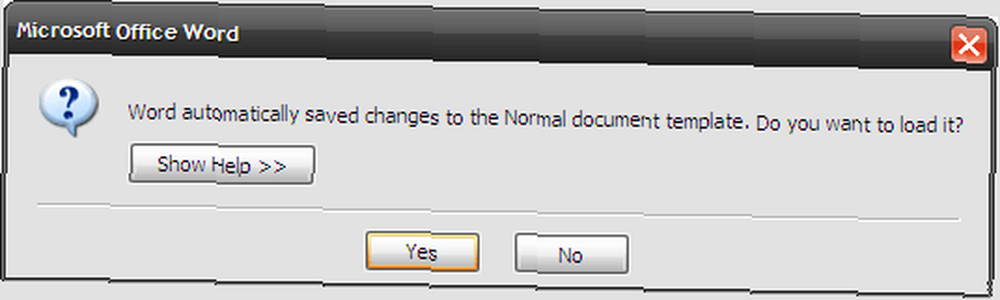
- Okno s lijeve strane prikazuje datoteke (obično tri najnovije) koje je Word uspio oporaviti.
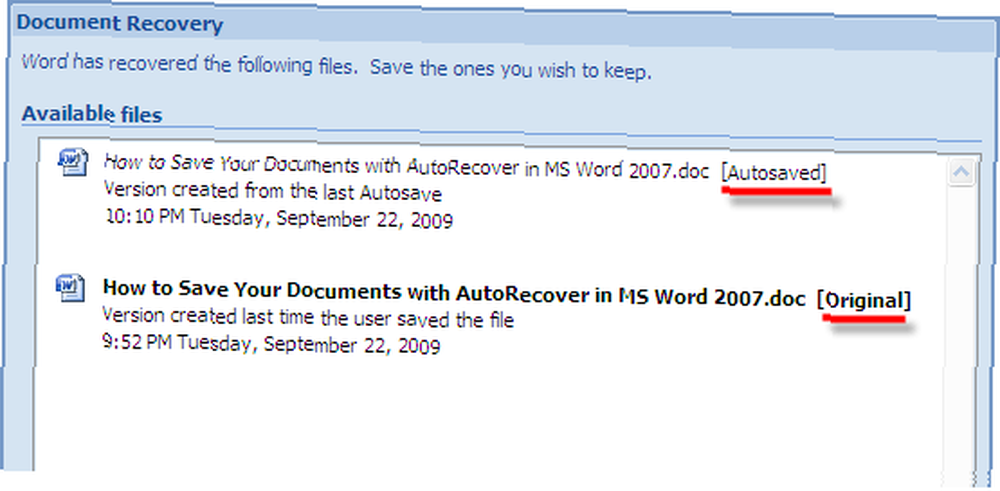
- Naziv datoteke kvalificira se pokazateljem statusa koji daje predstavu o fazi oporavka. Izvornik označava da je datoteka ista kao i tijekom posljednjeg ručnog spremanja. automatsko spremanje označava da je datoteka uspjela vratiti podatke između posljednjeg ručnog spremanja i do posljednjeg postupka automatskog obnavljanja.
- Sa Okno zadatka za oporavak dokumenta, možete otvoriti i provjeriti datoteke na izgubljeni sadržaj. Spremite najnoviju verziju (ili sve) i obrišite ostale.

Gdje se pohranjuju automatski oporavljene sigurnosne kopije?
- Datoteke su prema zadanom ovdje postavljene kao privremene datoteke (Windows XP) - C: \ Dokumenti i postavke \ [Korisnik] \ Podaci aplikacije \ Microsoft \ Word. Datoteke imaju nastavak ASD (Word automatska izrada sigurnosnih kopija).
- Lokacija automatskog obnavljanja može se izmijeniti pružanjem alternativnog mjesta mape. Klikni na Ured dugme - Opcije riječi - Napredno ““ Pomaknite se prema dolje do General odjeljak na desnom oknu - kliknite na Lokacije datoteka - izmijeniti mjesto za AutoRecover ispod Vrste datoteka dodjeljivanjem druge mape.
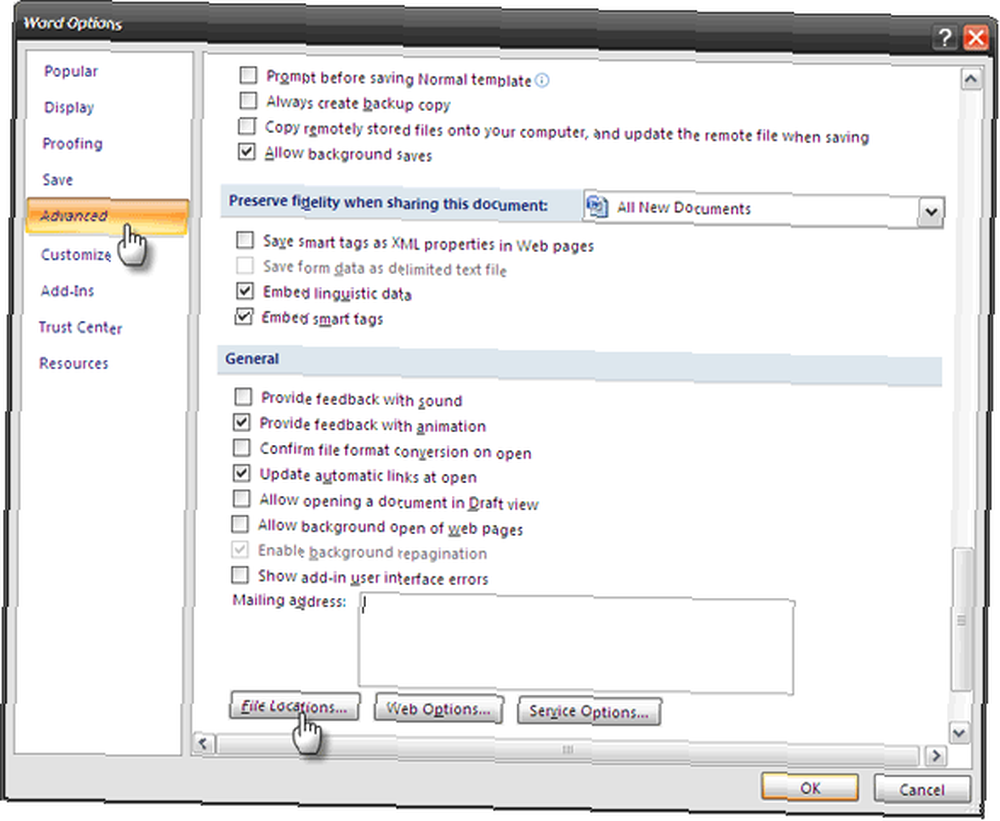
Osigurajte svoje dokumente promjenom intervala automatske obnove
Kao što je već spomenuto, MS Word dokument automatski automatski sprema na svakih 10 minuta. Je li za vas previše ili previše? Nekoliko koraka u Wordovim postavkama i interval možete promijeniti po želji. Ako ste zaborave, češće automatsko spremanje može biti pilula.
- Započnite s Ured dugme.
- Kliknite na Opcije riječi. Ići Uštedjeti pronađeno na lijevoj koloni. Za odjeljak Spremite dokumente, dođi na ulaz - Svako spremite podatke o automatskoj obnovi x minuta.
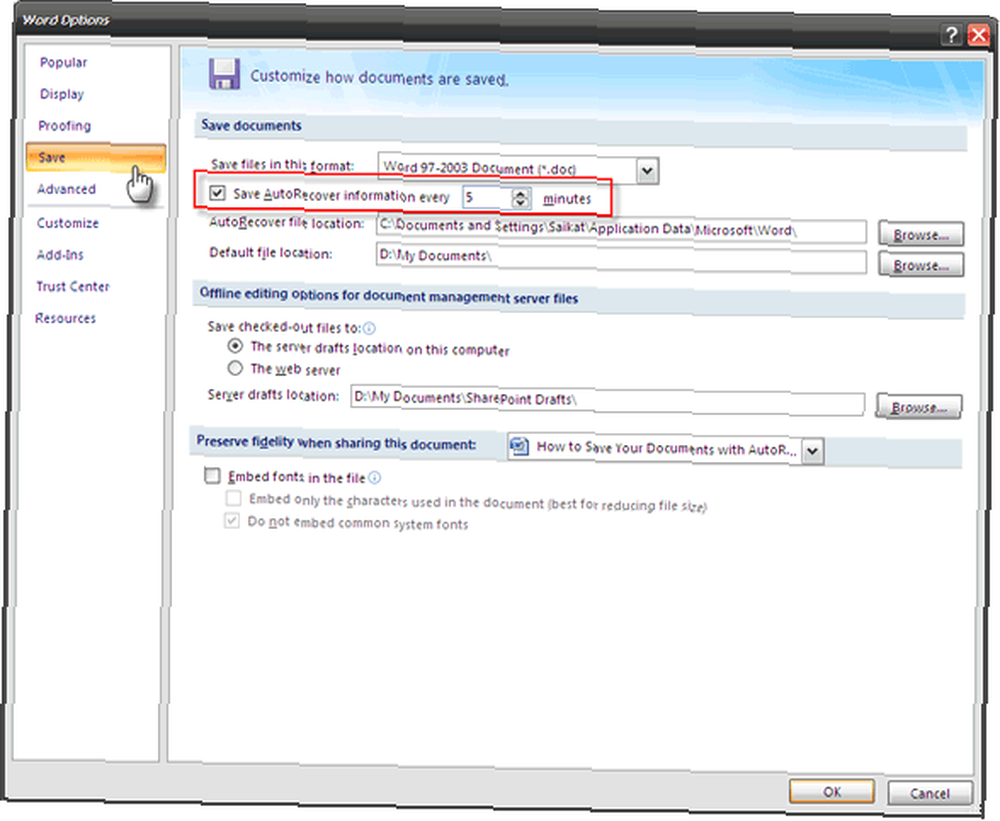
- Promijenite vremenski interval po svojoj želji. Svakih 5 minuta treba biti baš u redu.
Automatsko obnavljanje troši resurse, pa bi prečest interval mogao pogoditi izvedbu.
Microsoft Office Suite omogućuje opciju Automatsko obnavljanje za Excel, PowerPoint, Outlook, Publisher, Visio i Word. U OneNoteu je zadano automatsko spremanje u trajanju od pet sekundi (zato nema a Uštedjeti dugme.)
U savršenom svijetu praksa ranog štednje i štednje pratila bi se u pismu. Nažalost, naš svijet nije jedan. Zato opcija AutoRecover daje sve od sebe kako bi zaštitila naš naporan rad.
Je li vaš automatski oporavak postavljen na zadano? Koliko često vas je to vratilo s ruba?











